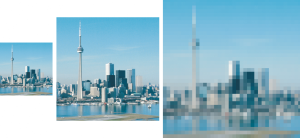
| • | 變更影像的度量 |
您可以透過增減影像的高度和寬度,來變更影像的實際度量。增加影像度量時,應用程式會在現有的圖素之間插入新的圖素,插入的圖素的色彩取決於相鄰圖素的色彩。如果大幅增加影像度量,影像可能會變形並圖素化。
畫面上出現的影像大小是由影像的圖素高度和寬度、顯示比例等級以及顯示器的設定值等因素決定的。因此,影像在螢幕上顯示的大小可能會和列印出來的大小不相同。
您可以變更影像的寬度和高度,而不變更解析度。由左至右:度量較小的影像、原始影像、度量較大的影像。
| 變更影像的度量 |
|
| 1 . | 按一下「影像」 |
| 2 . | 啟用下列其中一個核取方塊: |
| • | 反鋸齒補償 — 使影像邊緣平滑 |
| • | 維持外觀比例 — 避免因維持影像寬度與高度比例而造成變形 |
| 3 . | 在「影像大小」區域中,在下列某組方塊中鍵入值: |
| • | 寬度與高度 — 讓您指定影像度量 |
| • | 寬度 % 和高度 % — 讓您將影像大小調整為原始大小的百分比 |
變更影像的度量時,若使用原始值的因數來作為寬和高的值,會得到較好的效果。例如,將影像縮小 50% 時得到的影像品質會比縮小 77% 時的影像品質好。將影像縮小 50% 時,應用程式會間隔移除圖素;而將影像縮小 77% 時,應用程式則必須以不規則的方式移除圖素。
Copyright 2016 Corel Corporation. 保留所有權.